Pristar P15 라벨 프린터 리뷰
라벨 프린터는 예전부터 구입할까 말까 구입하면 쓸데가 있을까 망설이던 제품이다. 이름표를 붙일 데가 그렇게 많지는 않지만 추가 스티커 3개를 포함하여 저렴한 가격에 올라왔길래 구입해 보았다. (가지고 있다 보면 언젠가는 유용하게 쓸 데가 있겠지...) 예전에도 이런 용도의 제품이 있었는데 기계식으로 얇은 플라스틱 시트에 문자를 찍는 방식으로 비슷한 제품이 있었고 또는 견출지라고 스티커에 직접 글자를 적어서 정리하는 것도 있는데 종이라서 물에 젖으면 글씨가 번지고 지저분해지는 단점이 있다. 이제는 더욱 깔끔하게 라벨프린터로 정리하면 참 좋을 것 같다는 생각이 든다.

Pristar P15라는 제품이다. 찾아보니 NIIMBOT 이라는 브랜드의 제품이 제일 유명하던데 추가 스티커 3개를 포함한 가격이 NIIMBOT 본체 가격보다 싸길래 이걸로 구입을 했다. 상품평도 준수했다.

아이폰, 안드로이드폰 모두를 지원한다. 상자의 QR코드를 통해 해당 앱을 설치할 수 있다. 또는 스토어에서 Marklife로 검색해도 된다.

한쪽면은 시계가 나올 것 같은 비주얼인데 그런건 없다. 그냥 아무 기능이 없는 까만색.

맨 위의 버튼은 스티커를 넣을 수 있도록 커버를 여는 버튼이고 그 아래 전원버튼 그리고 C타입 충전단자가 있다. 1200mAh 배터리를 내장하고 있는데 자주 사용하지 않을 경우 배터리 용량은 크게 상관이 없지 않을까 싶다.

스티커가 인쇄되어 나오는 부분이다. 최대 인쇄폭은 15mm까지 지원한다. 인쇄가 다 되면 테이프 커터날을 이용하여 스티커를 절단한다.

본체를 열어보았다. 기본적으로 14mm x 40mm 스티커가 들어있다.

스티커 인쇄되는 부분이 바깥쪽을 향하도록 끼운다.
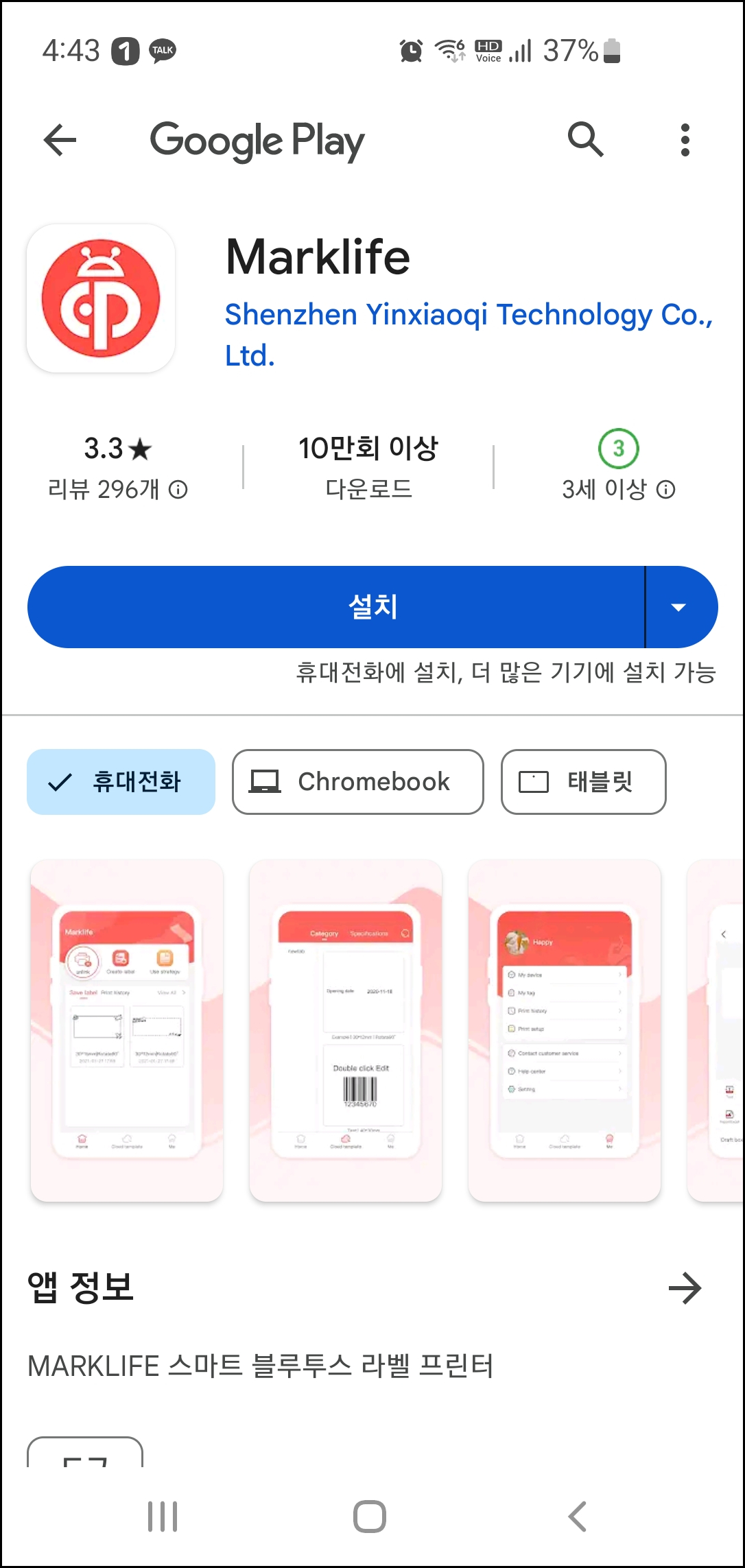
구글플레이에서 Marklife 앱을 설치
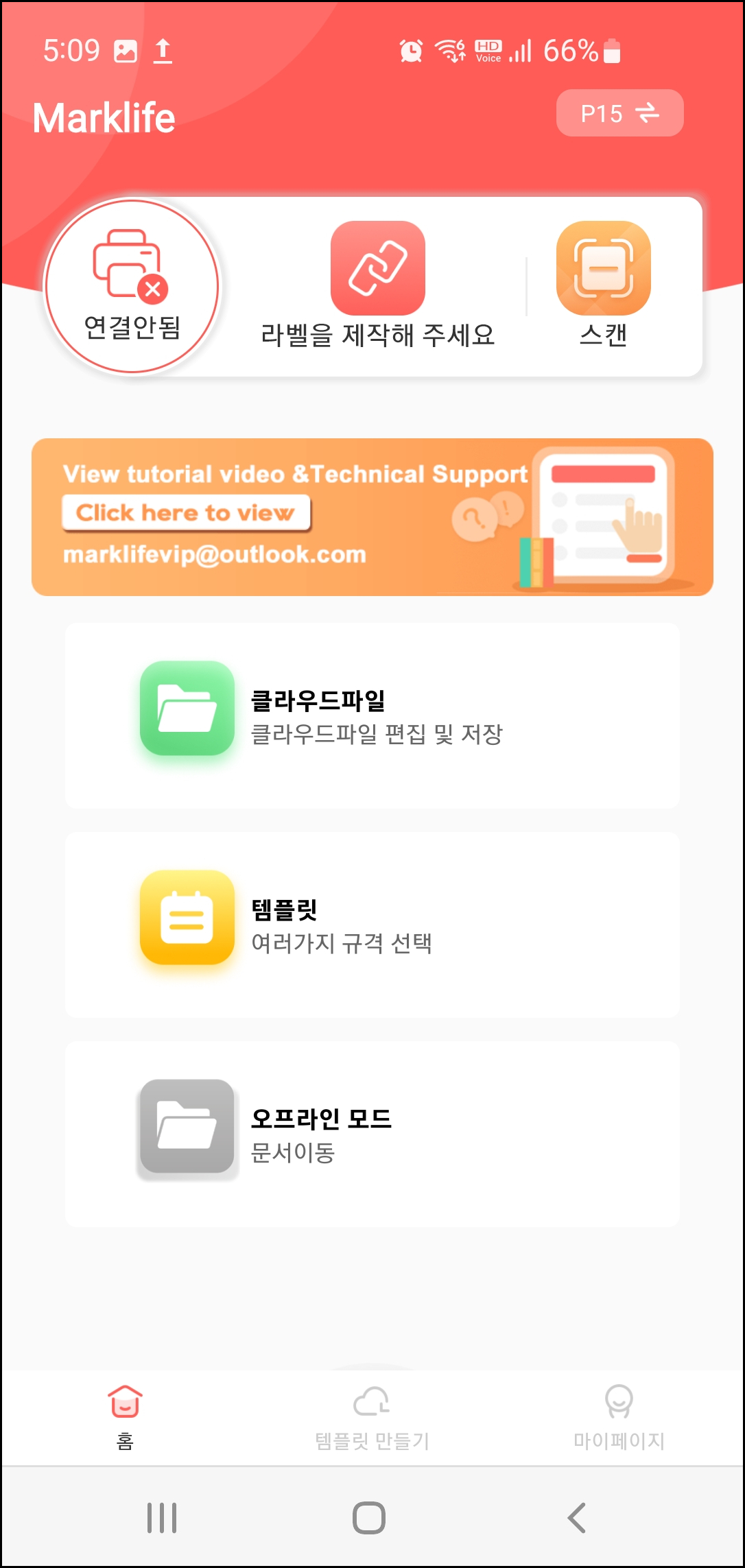
앱을 실행하고 라벨프린터를 켜고 연결버튼을 눌러서 연결한다. 블루투스로 연결된다. '라벨을 제작해 주세요' 버튼을 클릭한다.
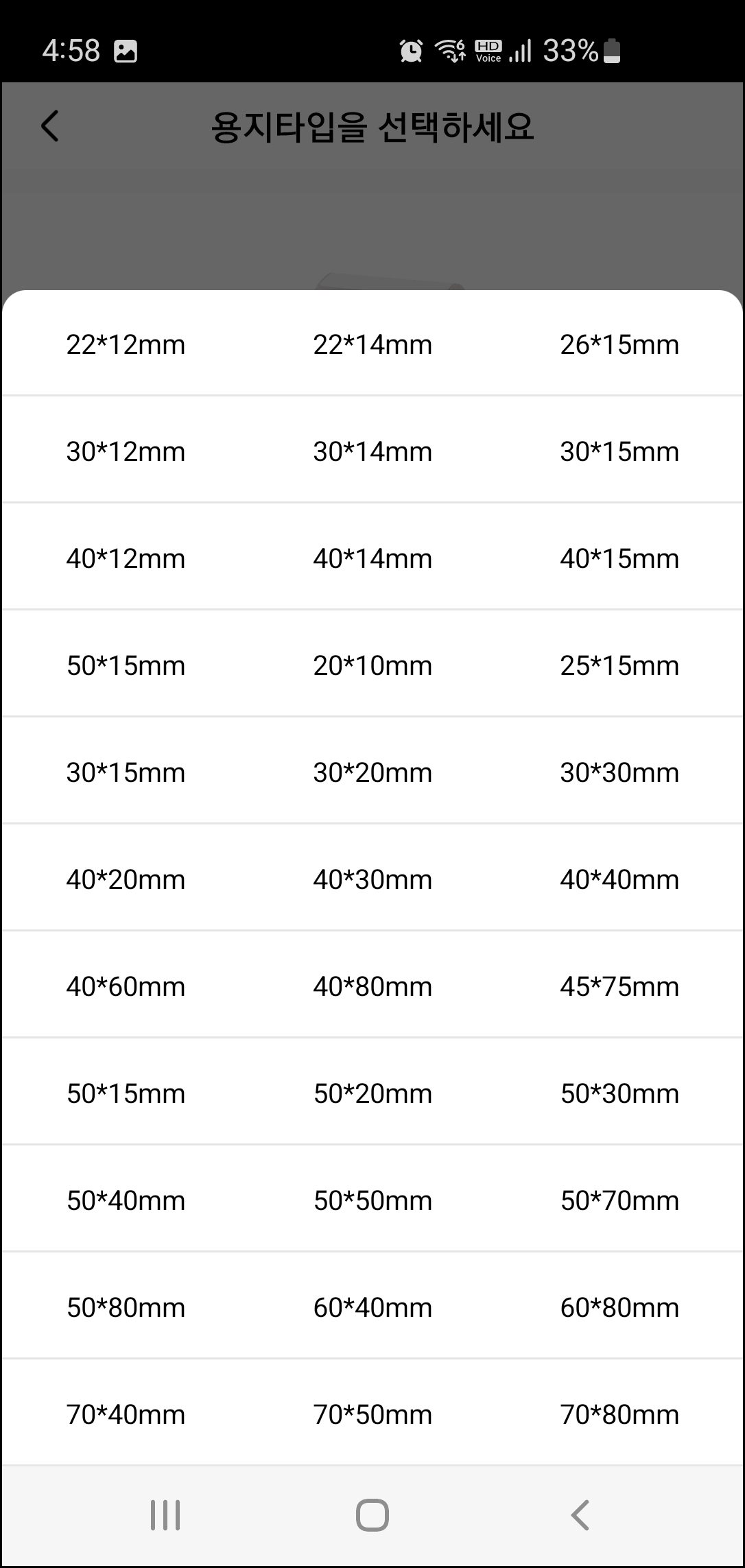
스티커 사이즈를 선택한다.
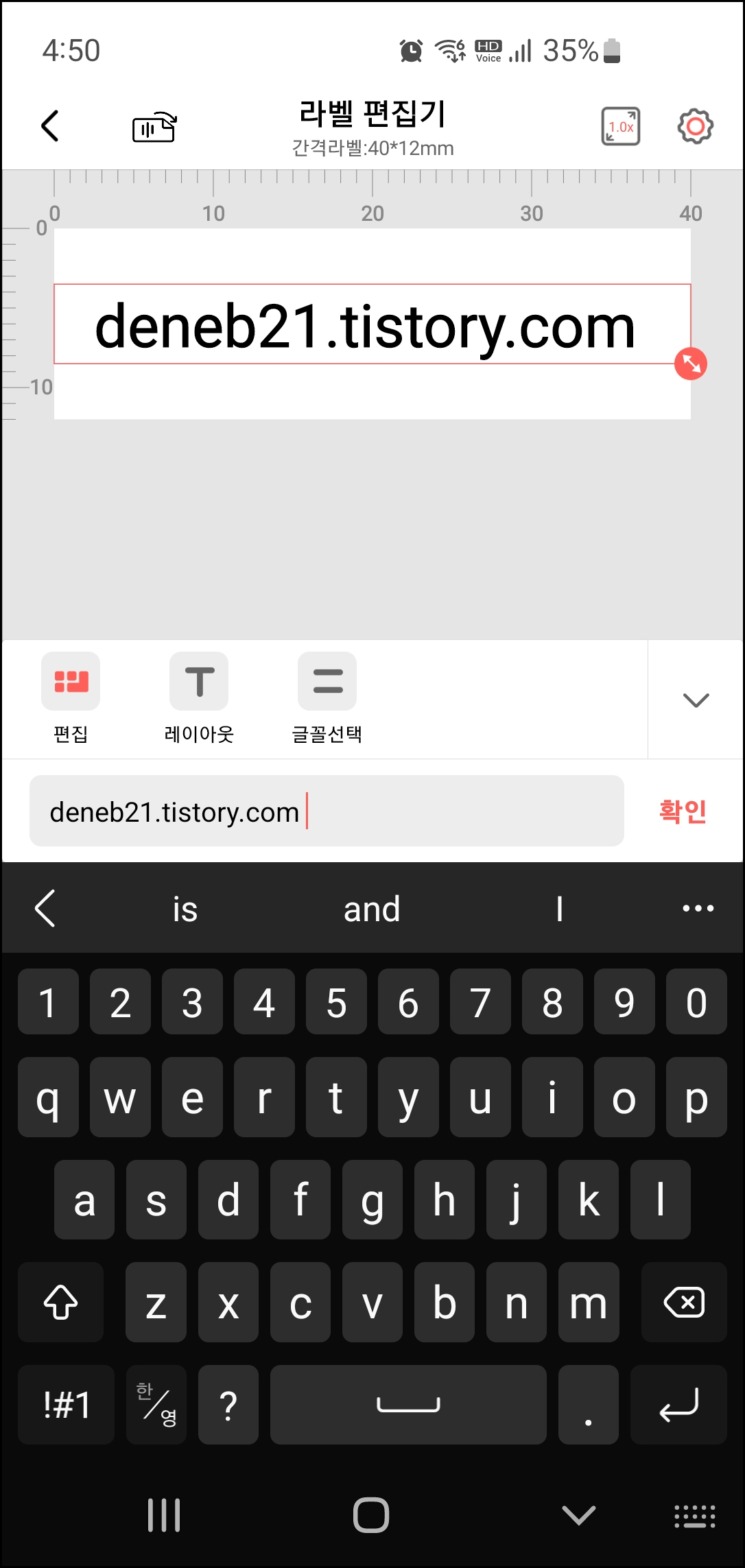
스티커 부분을 터치하면 키보드가 뜨고 쓰고 싶은 내용을 적고 인쇄를 누른다. 앱이 상당히 직관적으로 쉽게 되어 있기 때문에 처음 해보지만 어려움은 없었다.
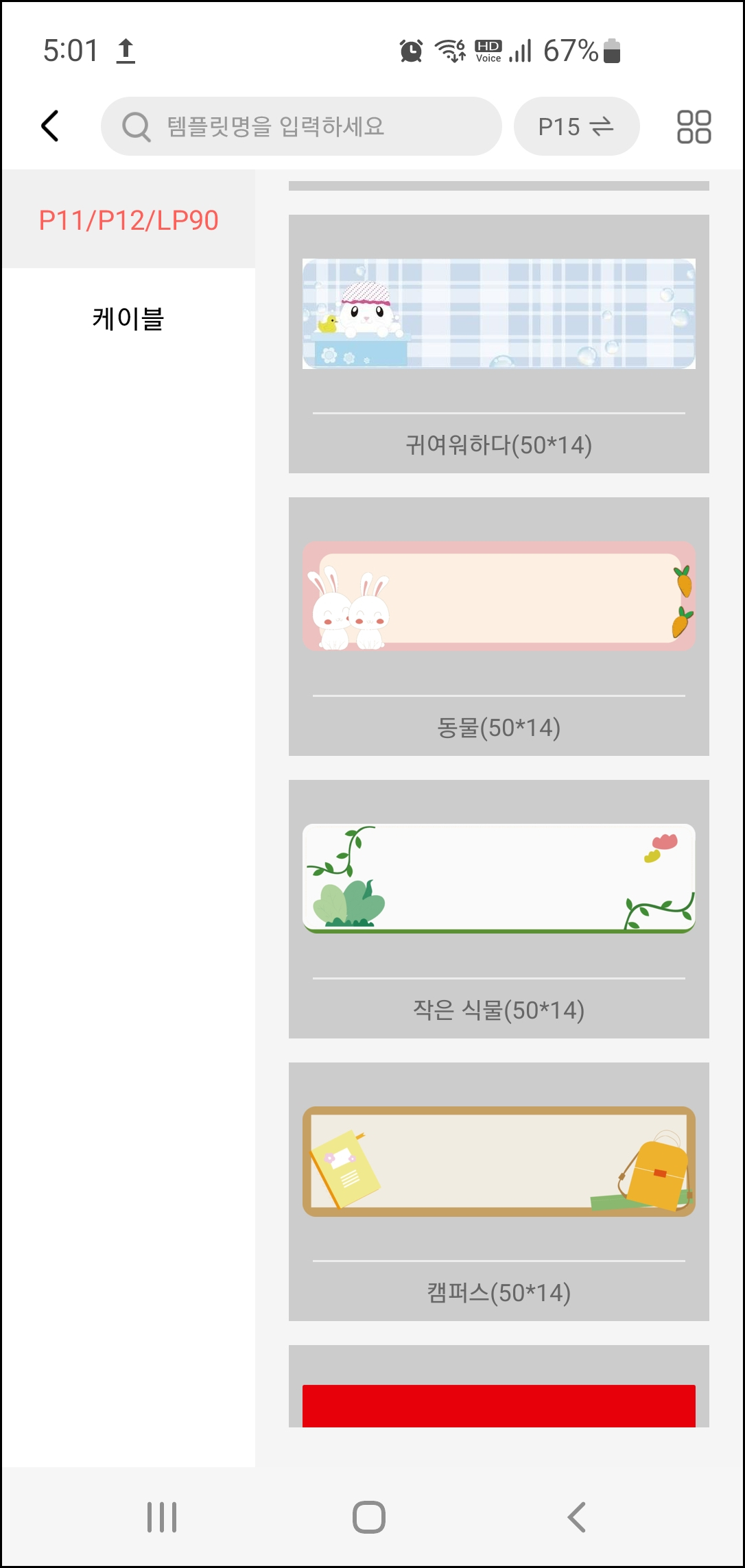
기본적으로 다양한 템플릿도 지원한다.

블로그 주소를 인쇄해 보았다. 아주 잘 된다 ^^

테스트로 이것 저것 인쇄해 보았다. 캠핑 때 쓰는 양념통에 붙이려고 한다. 스티커 자체도 종이재질이 아니라 비닐 재질이므로 물에 젖지 않아서 더 좋을 것 같다.

샥스 게임패드를 사용할 때 항상 헷갈리는 모드전환 방법을 인쇄해서 패드 뒷면에 붙여 보았다. 이와 같이 제품의 핵심적인 사용법을 인쇄해서 붙여 놓는데도 유용할 것 같다.
이외의 활용방법을 생각해보니 아이의 이름표 스티커를 손수 만들어 준다던가 각종 전자부품 등을 정리하거나 주방용품 정리, 냉장고 음식물 소분 보관 시 조리날짜 표시 등 각종 네이밍이나 정리에 사용하면 유용하게 사용할 살림 아이템 같다.
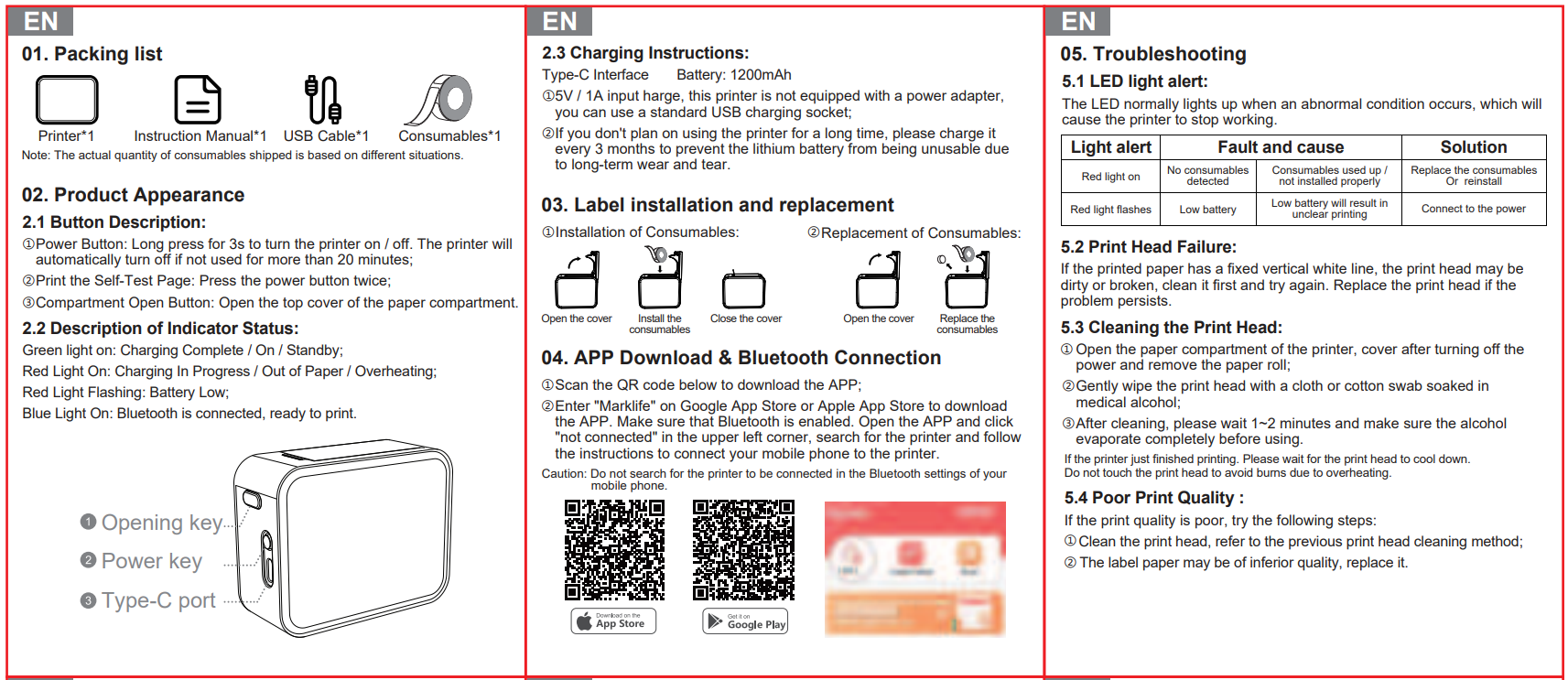
끝으로 P15 영문 매뉴얼을 올려본다. (한글 매뉴얼은 없다)